二、“自动陷印”(Easy trap)模式
1.运户RIP程序,在QM-DI-RIP 下拉菜单中选择Configure RIP…选项,则Connfigure RIP对话框出现。
2.点击“Extras”项,则“Configure RIP Extras”窗口打开。选中“EasyTrap”,点击“Add”钮,“Enable Feature”对话框出观,在输入框中输入许可号码,确认退出。则“Easy Trap”所对应的 “Enable”栏的状态就可在“Yes”与 “No”中进行切换了。
3.关闭“Configure RIP Extras” 和“Configure RIP”对话框,则“Easy Trap”功能模式就可使用了。
三、陷印参数设置
陷印参数的设置可以在trapset中进行。基于不同时陷印宽度,出厂设置了三种trapset:
·Light (低) 较窄的陷印宽度
·Mid(中) 适中的陷印宽度
·Heavy (大) 较宽的陷印宽度
trapset可以拷贝、修改或预设(根据页面设置或校准时的特性设置)
启动/预设trapsets,在“OutpUt”下拉菜单中选择 “Trapping Manager”,则 “Trapping Manager”对话框出现,里面已存有三种出厂默认的缺省设置。
选择缺省陷印设置名称;
点击“Edit”,对陷印参数进入重新设置或编辑,或点击 “New”创建一个新的陷印设置名称;在选择“Edit”或“New”后,“Trap Specifications”对话框打开。
Name:在此框内输入陷印设置名称;
Centerline Iuminance threshold (中心线高度阈值):如果此框被激活,则将会在相邻两色间产生陷印,在输入框中输入相邻对象的亮度差异百分比值;
Trap widty/stroke width limit (陷印宽度/内缩宽度限值):在此输入所希望的陷印固宽度与内缩宽度之间的限制百分比值;
Auto choke superblbCk(自动内缩超黑):若此框激活,则C、 M、Y各成分色值的陷印宽度将相应减小,此项设置只应用于文字和使用超黑的对象;
Normal trap width 正常陷印宽度):在此框中输入陷印宽度;
Blacsk trap width(黑色陷印宽度):在此框中输入黑色陷印宽度;
Image/vignette trap width(图片/渐变陷印宽度):在此框中输入相交于图片和渐变之上的对象的陷印值;
Text<…pts trap width(文字小于磅的陷印宽度):在此框中中输入字体大小,所有字号小于此限制值的文字将采用中所设置的陷印宽度。
Units:选择度量单位;Trap threshold(陷印阈值):此框输入值确定了生成陷印的阈值,对不同的成分色,各输入其相邻颜色的差异百分值;
Objects which Intersect images/vignettes(相交于图片与渐变之上的对象):根据相交于图片与渐变之上的对象):根据相交于图片和渐变之上的对象来选择产生陷印的陷印技术,可供选择项有外扩、内缩、中心线、自动方式(根据颜色的亮度自动选择外扩或内缩)和无陷印,在“Image/vignette trap Width”中输入宽度值。Text which Intersects images/ vignettes(相交于图片/渐变之上的文字):在下拉框中选择所采用的陷印技术,选择项有外扩、内缩、中心线、自动方式(根据颜色高度自动选择外扩或内缩)和无陷印,在“Image/ vignette trap width”中输入宽度值。
Trap color,在下拉框中选择陷印颜色的三种形式之一。陷印一般根据相邻对象的颜色成分按照标准设置进行颜色计算而生成。如果陷印颜色的印刷效果具有较高的饱和度,各个色值成为将会根据此框的“Reduce”设置进行相应百分比的减少,这个适当百分比值在“Option”中进行控制,“Highlight”设置一般只用于检验与打样,通过此项设置,可使所有的陷印以一种单色的模式更清楚地显示于印刷品上。
Option:选择此项后,“Trapping Ontion”对话框出现。在“Trap Reduceiltons” 区域内输入各成为色值的需减少的百分比值;
在“Image & Vignette Color”区域内输入针对图片与渐变的陷印颜色需减少的百分比值;
“Do not trap jobs with more than ② items”:如果此框被激活,在解释过程中将对各对象进行陷印值的计算,如果对象个数超过输入的最高值,则陷鲆计算将停止。庄“QM-DI-RIP”窗口中将会出现信息提示“进行陷印计算的对象个数超过了所设置的最高限值”。
四、对页面设置进行陷印设置
陷印设置的参数必须指向于页面设置才能使各信息到达印刷版面上,通过 “Page Setup Manager”来进行设置。
关闭“Start Inputs”切能。选择“Page Setup Manager”子项后,“Page setup Manager”窗口打开,可见各个所保存的页面设置的列表。
可通过以下几方面来进行陷印设置的指定。
点击Edit选中一个页面设置项。点击Copy将此页面设置进行备份,备份文件将列于此文件项之下。点击New新建一页面设置。注意:新建页面设置必须同时设置 QM-DI-RIP的其他参数。选择一个页面设置。
在进行(Edit,Copy,New)选择后, Page Setup窗口打开。激活“Separate color jobs”项这样在QM-DI-RIP中就可进行文件的分色。点按“UCR & TraP…”按钮,出现“UCR & Trap”设置界面,在该界面的“Tracing”中列出了所有的陷印设置,选择所需的陷印设置,确认退出。
对用Cooy或New生成的页面设置,先点击页面设置窗口中的“Save As …”按钮,会出现“Save Setup”窗口,在该窗口的“Save As”输入栏中输入名称,按“Save”退出“Save Setup”窗口,然后点击“Page setup”窗口中的OK授钮,退出陷印设置。对用Edit生成的页面设置,只需按 “Page Setup”窗口中的OK按钮确认并退出。所定义的页面设置就会出现在 “Page Setup Manager”窗口中。
五、增加网络连接
选择QM-DI-RIP菜单中的“Input Controller”菜单,可打开“Input Controller”窗口,该窗口列出了可用的所有网络连接。
点击“New”按钮,出现“Input Channe Edit”窗口,在该窗口的Name项中输入网络连接的名称,在类型列表中选择类型,从Page Setup列表中选择一个设置,该设置将用于生成网络连接,当所有的设置正确无误后,按 “OK’按钮退出“Input Channel Edit” 窗口,刚才定义的网络连接将出现在 “Input controller”窗口中。该网络连接处于激活状态(Ena…项为 On),当用“Start Inputs”启动网络连接后,该网络连接将出现在QM-DI- RIP的窗口中。
建立的网络连接将被看作一个打印机出现在工作的的打印机列表中,图文数据将根据QM-DI-RIP中的设置进行分色和陷印控制,操作者就可以轻松地避免印刷中出现的漏白或彩边等质量缺陷,确实保证了印刷品的精品质量。

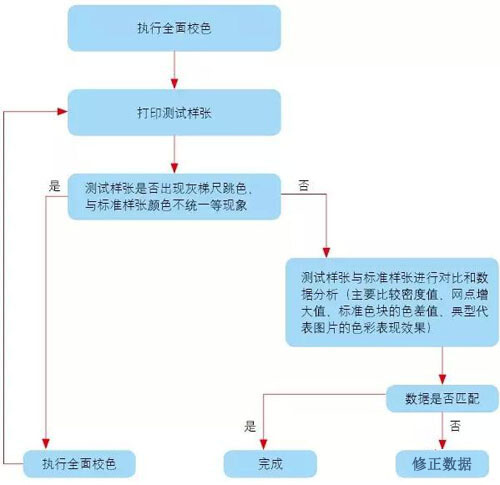
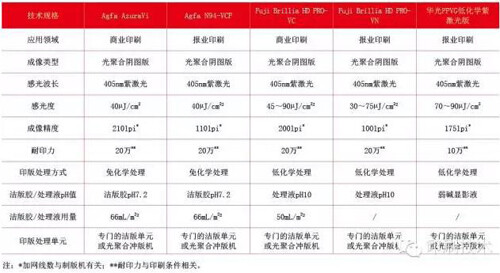
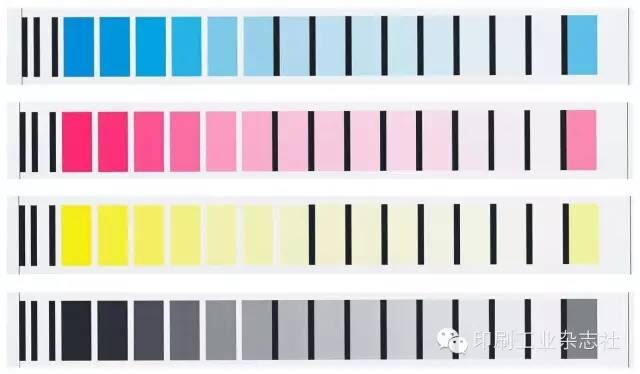

共有 网友评论